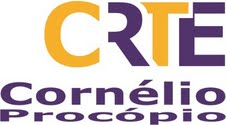GOVERNO DO ESTADO DO PARANA
SECRETARIA DE ESTADO DA EDUCAÇÃO
LAUDO TÉCNICO
Escola: _______________________________________________________________________
Município: __________________________________ NRE: ____________________________
Nome do Assessor Técnico: ______________________________________________________
Equipamento: _________________________________________________________________
Modelo: ________________________________ Nº de Série: ___________________________
Nº de Patrimônio: ______________________________________________________________
Laudo Técnico / Justificativa
____________________________________________________________________________
____________________________________________________________________________
____________________________________________________________________________
____________________________________________________________________________
____________________________________________________________________________
____________________________________________________________________________
____________________________________________________________________________
____________________________________________________________________________
____________________________________________________________________________
____________________________________________________________________________
____________________________________________________________________________
____________________________________________________________________________
____________________________________________________________________________
Assinatura do Assessor Técnico Assinatura do Diretor
Orientação para preenchimento do laudo técnico.
- O laudo deve ser preenchido pelo Assessor técnico em 2 vias (1 para prestação de contas da escola e outra deve ser arquivado com o Técnico).
- Para troca de periférico por outo igual só descrever o defeito do periférico para justificar a troca.
- Para troca de periférico por outro modelo similar, por exemplo: placa-mãe. Deve-se descrever o defeito do periférico para a troca e justificar que o periférico defeituoso não existe mais no mercado para compra e por isso está sendo substituído por um periférico de modelo similar.